solidworks怎么导入excel表格创建多个不同规格零件?
发布时间:2017-01-04 来源:查字典编辑
摘要:solidworks可以在编辑中自动生成设计表,也可以插入外部EXCEL设计表,直接生成多个规格零件。1、这里以一个水杯为例,先创建一个模型...
solidworks可以在编辑中自动生成设计表,也可以插入外部EXCEL设计表,直接生成多个规格零件。
1、这里以一个水杯为例,先创建一个模型

2、编辑特征尺寸名称


3、编辑一个EXCEL表格,创建所需的零件规格尺寸表

4、插入设计表,编辑单元格,检查所需尺寸规格是否错误



5、确定生成几种规格零件,在配置选项中检验各规格零件。
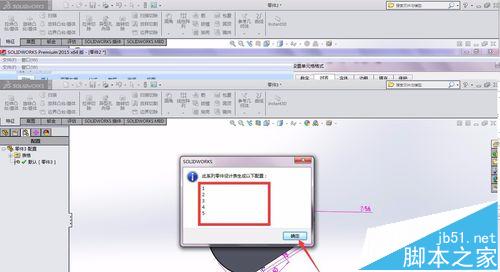

注意事项:
设计表中的尺寸名称一定要一致,@前为尺寸名称,@后为特征名称。


